Как отметить людей на фото в Инстаграм (друзей человека)
Во время публикации фотографии в сети Instagram у вас есть возможность добавить хештег к снимку, чтобы отнести снимок к заданной тематике. Так же вы можете указать место, где произошло событие. Но для обмена фотографиями в сети с пользователями и со своими друзьями есть функция отметки человека в кадре.
Следующие действия могут несколько отличаться при использовании сервиса Instagram на разных платформах (iOS, Android или персональный компьютер).
Действия описаны для Android и эмулятора BlueStacks для Android.
Вы выбираете необходимую фотографию - новую или заходите на редактирование снимка в галерею или уже опубликованного сообщения.
На самом изображении есть меню «Метки людей».
При нажатии на него фотография открывается в режиме для выбора людей.
Нажав на часть изображения, в которой вы хотите указать человека, в строке поиска вводите имя пользователя полностью или выбираете из списка.
Дальше сохраняете фотографию обычным способом – кнопкой «галочка» в верхнем правом углу.
Для того чтобы воспользоваться функцией, для начала следует загрузить фото на свою страницу. Далее необходимо выполнить следующее:
Кликните на нужную фотографию.
Нажмите на кнопку над изображениемКак связать Instagram и Facebook в виде трех точек.
В открывшемся меню выбираем «Изменить» и внизу фотографии нажимаем на значок человечка с надписью «Отметить кого-то».
Кликаем в любом месте изображения, где должна стоять метка. Обратите внимание, что это можно сделать где угодно на фото.
В появившейся строке вводим имя пользователя.
Нажимаем на голубую галочку в верхней части экрана.
После того, как начать вводить имя пользователя, система предложит оптимальные варианты. Если этот человек в ваших подписчиках, то его логин будет в верхних строках поисковой выдаче. Чем точнее написан ник, тем больше шансов, что вы найдете его в списке.
В Инстаграмм имеется возможность отмечать сразу нескольких человек на одном изображении. Для этого необходимо последовательно добавить каждого из них, и лишь в конце нажать на зеленую галочку, что будет сигналом о завершении действия. На данный момент количество пользователей на одном изображении не должно превышать 10 человек.
То, как отметить друга в Инстаграмме на фото, практически не вызывает трудностей. На изображении, где есть метки, в левом нижнем углу появится особая иконка. Пользователям, отмеченных на изображении, придет уведомление об этом. Чтобы узнать, кто именно на фото, необходимо кликнуть на изображение. В тех местах, где стоит метка, появятся имена пользователей.
Они являются прямыми ссылками на профиль. Если кликнуть на эти метки, то можно попасть на страницу того пользователя, который отмечен на фото. Для того чтобы увидеть изображения, на которых имеется ссылка на пользователя, в Инстаграмм есть специальный раздел «Фотографии с вами». Перейдя в него, можно увидеть не только посты, опубликованные человеком, но и те, что делали его друзья.
Во время публикации
Итак, заходим в свой профиль и переходим к режиму фотографий. Запустится окно камеры, сфотографируйте нужного человека или целую компанию. Переходим к публикации:
Сначала система предложит выбрать подходящий фильтр, нажимаем на нужный вариант, а затем тапаем по кнопке «Далее».
В открывшемся меню вы увидите кнопку «Добавить людей», нажав на нее, появится поисковая строка.
Пишем первые буквы имени нужного пользователя, а затем в предложенных вариантах выбираем человека.
На месте значка «Кто это?» в дальнейшем будет имя друга. Нажав на него, можно переместиться на его страничку в социальной сети.
Обратите внимание, что после выбора можно двигать отметку по фотографии. Повторите описанные выше действия, чтобы добавить еще нескольких пользователей на снимок.
Готово, теперь нажимаем кнопку «Поделиться», чтобы сохранить результат.
В дальнейшем вы сможете отредактировать запись, появившуюся в вашей ленте. То же самое действие можно выполнить в комментариях. Для этого следует написать никнейм нужного пользователя, который начинается со значка «@». Приведем пример: «Это снимок с последнего путешествия, где я отлично провел время вместе с @SashaIvanov».
При нажатии на никнейм, система перенаправил на личную страницу этого человека. Если вы не знаете ник, просто зайдите в профиль друга, на главной странице указан никнейм.
Как в Инстаграмме отметить человека на фото в истории
При создании новых публикаций «Stories» тоже можно добавлять знакомых и друзей. При создании истории после добавления снимков и коротких видеозаписей необходимо нажать кнопку «Аа». Теперь поставьте знак «@» и начните вводить первые буквы никнейма. Человек получил уведомление о том, что он появился в определенной «Stories».
Отметить человека на снимке можно как в процессе публикации фотографии, так и тогда, когда снимок уже располагается в вашем профиле.
Обращаем ваше внимание на то, что отмечать людей вы можете только на собственных фотографиях, а если вам требуется упомянуть человека в комментариях, то это уже можно сделать и на чужом снимке.
Способ 1: отмечаем человека в момент публикации снимка
Щелкните по центральной иконке с изображением плюсика или фотоаппарата, чтобы приступить к публикации изображения.
Выберите или создайте фотографию, а затем переходите далее.
При необходимости, отредактируйте изображение и примените к нему фильтры. Щелкните по кнопке «Далее».
Вы перейдете к заключительному этапу публикации фотографии, в котором и можно отметить всех людей, изображенных на снимке. Для этого щелкните по кнопке «Отметить пользователей».
На экране отобразится ваше изображение, на котором необходимо коснуться в том месте, где вы хотите поставить отметку юзера. Как только вы это сделаете, вам потребуется выбрать аккаунт, начав вводить логин человека. Примечательно, что на снимке вы можете отметить абсолютно любого человека, и неважно, подписаны вы на него или нет.
Отметка о пользователе появится на изображении. Таким образом вы можете добавить и других людей. Закончив, щелкните по кнопке «Готово».
Завершите публикацию фотографии, щелкнув по кнопке «Поделиться».
После того, как вы отметите человека, он получит уведомление об этом. Если он посчитает, что на фотографии изображен не он или фото его не устраивает, он может отказаться от отметки, после чего, соответственно, ссылка на профиль с фотографии исчезнет.
Способ 2: отмечаем человека на уже опубликованном снимке
В том случае, если фотография с пользователем уже имеется в вашей библиотеке, снимок можно слегка подредактировать.
Для этого откройте фото, с которым будет выполняться дальнейшая работа, а затем щелкните в верхнем правом углу по иконке с троеточием и в отобразившемся дополнительном меню щелкните по кнопке «Изменить».
Поверх фотографии появится надпись «Отметить пользователей», по которой и необходимо тапнуть.
Следом тапните по области изображения, где изображен человек, после чего выберите его из списка или найдите его по логину. Сохраните изменения, щелкнув по кнопке «Готово».
Способ 3: упоминание пользователя
Данным способом можно в комментариях к снимку или в его описании упомянуть людей.
Для этого, прописывая описание или комментарий к фотографии, добавьте логин юзера, не забыв вставить перед ним значок «собачка». Например:
Я и мой друг @user-life
Если щелкнуть по упомянутому пользователю, Инстаграм автоматически откроет его профиль.
К сожалению, в веб-версии Инстаграм отметить пользователей не получится. Но если вы являетесь обладателем Windows 8 и выше и хотите отметить друзей с компьютера, то для вас во встроенном магазине Microsoft доступно к загрузке приложение Instagram, в котором процесс отмечания пользователей полностью совпадает с мобильной версией для операционных систем iOS и Android.
Как добавить метку к новой фотографии
Сначала сделайте снимок. После редактирования и выбора фильтра перейдите в дальнейшее меню. Там вы найдете кнопку «Добавить людей». Откроется меню, в котором легко добавлять пометку с именем (псевдонимом) изображаемого человека, нажав на экран.
Как добавить метку к старому снимку?
Instagram также позволяет отмечать фотографии, сделанные ранее. Просто выберите фото и введите ее настройки (кнопка с многоточием). Появится меню, где мы можем выбрать кнопку «Добавить людей». Нажмите на человека на изображении и добавьте метку.
Картинки, на которых кто-то отметил вас
Точно так же ваши друзья могут пометить вас. Все фото, на которых ваше присутствие было отмечено, появятся на отдельной вкладке в вашем профиле, где вы легко просмотрите их, а также измените настройки конфиденциальности.
Чтобы увидеть фотографии, помеченные вашим именем, сначала зайдите в свой профиль. Затем выберите четвертую вкладку. Там вы найдете фото с вашим тегом. Не все знают, как отметить человека в инстаграме под фото, а ведь эта процедура не занимает много времени.
Новая функция Instagram — отмечать на фотографиях
Инстаграм только что выпустил последнюю версию приложения для iOS и Android (версия 3.5). До сих пор пользователи могли добавлять информацию о местоположении и хэштеги к снимкам, которые они публикуют. Наряду с обновлением приложения появляется еще одна функция — отмечать на картинке.
У Инстаграм есть социальные амбиции, поэтому он не допускает функцию отмечать на снимках – например, как на Facebook. Однако лицо может быть помечено только автором снимка, на котором он находится. Функция пометки не ограничена людьми – мы можем пометить любую вещь на фотографии. Например, ресторан, который вы только что посетили или прикольный костюм.
Конечно, здесь не может быть и речи о какой-либо революции, учитывая, что даже пользователи Facebook, давно помечают своих друзей. Внедрение такой функции в сети, который явно связан с публикацией фотографий, было вопросом времени. Важно заметить, что только пользователь, который поделится публикацией, сможет пометить на ней своих друзей. Это принципиальная разница по сравнению с тем, как это решение работает в Facebook.
В связи с новым функционалом в профиле социальной сети появился новый раздел – фото с вами. Здесь вы увидите любые фото, найденные в социальной сети, помеченные вашим именем. Настроить параметры конфиденциальности важно, чтобы в профиле не отображались фото, которые мы не приняли. Мы также можем получать уведомления о любых тегах о нашей персоне.
В этом случае Instagram пошел по пути Facebook – используя настройки профиля, пользователь сможет ввести требование, чтобы получить свое согласие на показ фото в этом альбоме.
Последняя версия приложения доступна в Google Play и App Store.
Эффективное использование тегов в Instagram
Хотя использование пометок посетителей в социальной сети чрезвычайно мощная тактика для повышения заинтересованности и повышения лояльности клиентов и подписчиков, следует помнить о некоторых важных моментах и недостатках:
Помечать ТОЛЬКО соответствующих пользователей. Почти ничего в Instagram не кажется таким отчаянным, как когда кто-то помечает вас на фотографии, которая не имеет к вам никакого отношения. Используйте теги только в том случае, если это имеет смысл, и в интересах человека.
Не смущайте никого: даже если пометка кажется уместной, если ваш бизнес каким-либо образом чувствителен – скажем, вы продаете продукт для похудения или геморроя – подумайте, ХОЧЕТ ли кто-то быть отмечен в этом посте. Поскольку другие видят фото, на которых они отмечены, просто посещая их профили. Будьте внимательны и, если сомневаетесь, оставьте эту затею. Опять же, убедитесь, что пометки тоже пойдут на пользу человеку. И никогда не используйте пользовательские теги, чтобы привлечь внимание к рекламному сообщению.
Давайте знать, если вы размещаете чужой контент. Это хорошая практика, чтобы пометить их в посте. Однако вы уже должны были запросить разрешение на перепрограммирование, чтобы тег не был нежелательным сюрпризом.
Используйте пометки, чтобы искренне сказать «спасибо» своим сотрудникам, авторитетам и последователям. Скорее всего, они будут вам благодарны!
Не пытайтесь пометить частный профиль. Пометка не будет работать, и, если вы используете авто пост, ваше сообщение не будет выполнено. Они хотят остаться приватными, и Инстаграм обязательно это сделает!
Когда вы используете теги для подлинной беседы и в интересах своих подписчиков, влиятельных лиц и других посетителей, они творят чудеса для успеха в сети. Кто будет вашим первым отмеченным пользователем? Почему бы не попробовать это сейчас и отметить человека на фотографии в сети инстаграм.
Когда избегать пометки в Instagram
Посмотрим правде в глаза, есть много причин, чтобы отметить посетителей в социальной сети. К сожалению, есть много тех, кто пользуется этим инструментом и сталкивается с проблемой спама. Мы этого не хотим!
Не отмечайте пользователей во всех ваших мотивационных сообщениях. Во-первых, в этом просто нет необходимости. Если вы не думаете, что это актуально для них в тот день или в то время в их жизни. Иногда это может сработать, но не делайте это привычкой.
Не отмечайте одних и тех же посетителей все время. Если вы всегда помечаете около 10 друзей в каждом посте, это выглядит отчаянно. Стоп.
Не помечайте только для того, чтобы привлечь больше внимания к вашим сообщениям. Если они следят за вами, они хотят видеть ваш контент и соответственно будут участвовать. Если они не следуют за вами, возможно, есть причина – так что повторная пометка не поможет в этом случае.
Использование функции тегов в социальной сети может иметь много преимуществ для вас, подписчиков и бизнеса.
Как отметить человека на чужой фотографии в Инстаграме?
Только тот пользователь, который загружает фото, может отметить на нем других людей. Но если вам понравилось фото, или вы хотите, чтобы на него обратил внимание ваш друг, напишите в комментарии @username, где username — это название аккаунта того человека, которого вы хотите отметить.
Этот способ также пригодится, когда нужно отметить человека на видеозаписи. По умолчанию, даже если вы загрузили это видео, отметить на нем вы никого не сможете, только в комментариях.
Как посмотреть, на каких фото отмечен пользователь?
Перейдите в нужный аккаунт, нажмите на третью вкладку: здесь вы увидите все фото, на которых отмечен человек.
Почему не получается отметить человека в Инстаграме?
На своем фото можно отметить всех пользователей Инстаграм, но если человек вас заблокировал, то сделать это не получится — в этом и проявляется основная причина, из-за которой возникает вопрос: “Почему я не могу отметить человека в Инстаграме?”. Также проверьте правильность написания аккаунта.
Если вас отметили на фотографии, вы узнаете об этом в меню оповещений, где отражаются новые подписчики.
Следующие действия могут несколько отличаться при использовании сервиса Instagram на разных платформах (iOS, Android или персональный компьютер).
Действия описаны для Android и эмулятора BlueStacks для Android.
Вы выбираете необходимую фотографию - новую или заходите на редактирование снимка в галерею или уже опубликованного сообщения.
На самом изображении есть меню «Метки людей».
При нажатии на него фотография открывается в режиме для выбора людей.
Нажав на часть изображения, в которой вы хотите указать человека, в строке поиска вводите имя пользователя полностью или выбираете из списка.
Дальше сохраняете фотографию обычным способом – кнопкой «галочка» в верхнем правом углу.
Для того чтобы воспользоваться функцией, для начала следует загрузить фото на свою страницу. Далее необходимо выполнить следующее:
Кликните на нужную фотографию.
Нажмите на кнопку над изображениемКак связать Instagram и Facebook в виде трех точек.
В открывшемся меню выбираем «Изменить» и внизу фотографии нажимаем на значок человечка с надписью «Отметить кого-то».
Кликаем в любом месте изображения, где должна стоять метка. Обратите внимание, что это можно сделать где угодно на фото.
В появившейся строке вводим имя пользователя.
Нажимаем на голубую галочку в верхней части экрана.
После того, как начать вводить имя пользователя, система предложит оптимальные варианты. Если этот человек в ваших подписчиках, то его логин будет в верхних строках поисковой выдаче. Чем точнее написан ник, тем больше шансов, что вы найдете его в списке.
В Инстаграмм имеется возможность отмечать сразу нескольких человек на одном изображении. Для этого необходимо последовательно добавить каждого из них, и лишь в конце нажать на зеленую галочку, что будет сигналом о завершении действия. На данный момент количество пользователей на одном изображении не должно превышать 10 человек.
То, как отметить друга в Инстаграмме на фото, практически не вызывает трудностей. На изображении, где есть метки, в левом нижнем углу появится особая иконка. Пользователям, отмеченных на изображении, придет уведомление об этом. Чтобы узнать, кто именно на фото, необходимо кликнуть на изображение. В тех местах, где стоит метка, появятся имена пользователей.
Они являются прямыми ссылками на профиль. Если кликнуть на эти метки, то можно попасть на страницу того пользователя, который отмечен на фото. Для того чтобы увидеть изображения, на которых имеется ссылка на пользователя, в Инстаграмм есть специальный раздел «Фотографии с вами». Перейдя в него, можно увидеть не только посты, опубликованные человеком, но и те, что делали его друзья.
Во время публикации
Итак, заходим в свой профиль и переходим к режиму фотографий. Запустится окно камеры, сфотографируйте нужного человека или целую компанию. Переходим к публикации:
Сначала система предложит выбрать подходящий фильтр, нажимаем на нужный вариант, а затем тапаем по кнопке «Далее».
В открывшемся меню вы увидите кнопку «Добавить людей», нажав на нее, появится поисковая строка.
Пишем первые буквы имени нужного пользователя, а затем в предложенных вариантах выбираем человека.
На месте значка «Кто это?» в дальнейшем будет имя друга. Нажав на него, можно переместиться на его страничку в социальной сети.
Обратите внимание, что после выбора можно двигать отметку по фотографии. Повторите описанные выше действия, чтобы добавить еще нескольких пользователей на снимок.
Готово, теперь нажимаем кнопку «Поделиться», чтобы сохранить результат.
В дальнейшем вы сможете отредактировать запись, появившуюся в вашей ленте. То же самое действие можно выполнить в комментариях. Для этого следует написать никнейм нужного пользователя, который начинается со значка «@». Приведем пример: «Это снимок с последнего путешествия, где я отлично провел время вместе с @SashaIvanov».
При нажатии на никнейм, система перенаправил на личную страницу этого человека. Если вы не знаете ник, просто зайдите в профиль друга, на главной странице указан никнейм.
Как в Инстаграмме отметить человека на фото в истории
При создании новых публикаций «Stories» тоже можно добавлять знакомых и друзей. При создании истории после добавления снимков и коротких видеозаписей необходимо нажать кнопку «Аа». Теперь поставьте знак «@» и начните вводить первые буквы никнейма. Человек получил уведомление о том, что он появился в определенной «Stories».
Отметить человека на снимке можно как в процессе публикации фотографии, так и тогда, когда снимок уже располагается в вашем профиле.
Обращаем ваше внимание на то, что отмечать людей вы можете только на собственных фотографиях, а если вам требуется упомянуть человека в комментариях, то это уже можно сделать и на чужом снимке.
Способ 1: отмечаем человека в момент публикации снимка
Щелкните по центральной иконке с изображением плюсика или фотоаппарата, чтобы приступить к публикации изображения.
Выберите или создайте фотографию, а затем переходите далее.
При необходимости, отредактируйте изображение и примените к нему фильтры. Щелкните по кнопке «Далее».
Вы перейдете к заключительному этапу публикации фотографии, в котором и можно отметить всех людей, изображенных на снимке. Для этого щелкните по кнопке «Отметить пользователей».
На экране отобразится ваше изображение, на котором необходимо коснуться в том месте, где вы хотите поставить отметку юзера. Как только вы это сделаете, вам потребуется выбрать аккаунт, начав вводить логин человека. Примечательно, что на снимке вы можете отметить абсолютно любого человека, и неважно, подписаны вы на него или нет.
Отметка о пользователе появится на изображении. Таким образом вы можете добавить и других людей. Закончив, щелкните по кнопке «Готово».
Завершите публикацию фотографии, щелкнув по кнопке «Поделиться».
После того, как вы отметите человека, он получит уведомление об этом. Если он посчитает, что на фотографии изображен не он или фото его не устраивает, он может отказаться от отметки, после чего, соответственно, ссылка на профиль с фотографии исчезнет.
Способ 2: отмечаем человека на уже опубликованном снимке
В том случае, если фотография с пользователем уже имеется в вашей библиотеке, снимок можно слегка подредактировать.
Для этого откройте фото, с которым будет выполняться дальнейшая работа, а затем щелкните в верхнем правом углу по иконке с троеточием и в отобразившемся дополнительном меню щелкните по кнопке «Изменить».
Поверх фотографии появится надпись «Отметить пользователей», по которой и необходимо тапнуть.
Следом тапните по области изображения, где изображен человек, после чего выберите его из списка или найдите его по логину. Сохраните изменения, щелкнув по кнопке «Готово».
Способ 3: упоминание пользователя
Данным способом можно в комментариях к снимку или в его описании упомянуть людей.
Для этого, прописывая описание или комментарий к фотографии, добавьте логин юзера, не забыв вставить перед ним значок «собачка». Например:
Я и мой друг @user-life
Если щелкнуть по упомянутому пользователю, Инстаграм автоматически откроет его профиль.
К сожалению, в веб-версии Инстаграм отметить пользователей не получится. Но если вы являетесь обладателем Windows 8 и выше и хотите отметить друзей с компьютера, то для вас во встроенном магазине Microsoft доступно к загрузке приложение Instagram, в котором процесс отмечания пользователей полностью совпадает с мобильной версией для операционных систем iOS и Android.
Как добавить метку к новой фотографии
Сначала сделайте снимок. После редактирования и выбора фильтра перейдите в дальнейшее меню. Там вы найдете кнопку «Добавить людей». Откроется меню, в котором легко добавлять пометку с именем (псевдонимом) изображаемого человека, нажав на экран.
Как добавить метку к старому снимку?
Instagram также позволяет отмечать фотографии, сделанные ранее. Просто выберите фото и введите ее настройки (кнопка с многоточием). Появится меню, где мы можем выбрать кнопку «Добавить людей». Нажмите на человека на изображении и добавьте метку.
Картинки, на которых кто-то отметил вас
Точно так же ваши друзья могут пометить вас. Все фото, на которых ваше присутствие было отмечено, появятся на отдельной вкладке в вашем профиле, где вы легко просмотрите их, а также измените настройки конфиденциальности.
Чтобы увидеть фотографии, помеченные вашим именем, сначала зайдите в свой профиль. Затем выберите четвертую вкладку. Там вы найдете фото с вашим тегом. Не все знают, как отметить человека в инстаграме под фото, а ведь эта процедура не занимает много времени.
Новая функция Instagram — отмечать на фотографиях
Инстаграм только что выпустил последнюю версию приложения для iOS и Android (версия 3.5). До сих пор пользователи могли добавлять информацию о местоположении и хэштеги к снимкам, которые они публикуют. Наряду с обновлением приложения появляется еще одна функция — отмечать на картинке.
У Инстаграм есть социальные амбиции, поэтому он не допускает функцию отмечать на снимках – например, как на Facebook. Однако лицо может быть помечено только автором снимка, на котором он находится. Функция пометки не ограничена людьми – мы можем пометить любую вещь на фотографии. Например, ресторан, который вы только что посетили или прикольный костюм.
Конечно, здесь не может быть и речи о какой-либо революции, учитывая, что даже пользователи Facebook, давно помечают своих друзей. Внедрение такой функции в сети, который явно связан с публикацией фотографий, было вопросом времени. Важно заметить, что только пользователь, который поделится публикацией, сможет пометить на ней своих друзей. Это принципиальная разница по сравнению с тем, как это решение работает в Facebook.
В связи с новым функционалом в профиле социальной сети появился новый раздел – фото с вами. Здесь вы увидите любые фото, найденные в социальной сети, помеченные вашим именем. Настроить параметры конфиденциальности важно, чтобы в профиле не отображались фото, которые мы не приняли. Мы также можем получать уведомления о любых тегах о нашей персоне.
В этом случае Instagram пошел по пути Facebook – используя настройки профиля, пользователь сможет ввести требование, чтобы получить свое согласие на показ фото в этом альбоме.
Последняя версия приложения доступна в Google Play и App Store.
Эффективное использование тегов в Instagram
Хотя использование пометок посетителей в социальной сети чрезвычайно мощная тактика для повышения заинтересованности и повышения лояльности клиентов и подписчиков, следует помнить о некоторых важных моментах и недостатках:
Помечать ТОЛЬКО соответствующих пользователей. Почти ничего в Instagram не кажется таким отчаянным, как когда кто-то помечает вас на фотографии, которая не имеет к вам никакого отношения. Используйте теги только в том случае, если это имеет смысл, и в интересах человека.
Не смущайте никого: даже если пометка кажется уместной, если ваш бизнес каким-либо образом чувствителен – скажем, вы продаете продукт для похудения или геморроя – подумайте, ХОЧЕТ ли кто-то быть отмечен в этом посте. Поскольку другие видят фото, на которых они отмечены, просто посещая их профили. Будьте внимательны и, если сомневаетесь, оставьте эту затею. Опять же, убедитесь, что пометки тоже пойдут на пользу человеку. И никогда не используйте пользовательские теги, чтобы привлечь внимание к рекламному сообщению.
Давайте знать, если вы размещаете чужой контент. Это хорошая практика, чтобы пометить их в посте. Однако вы уже должны были запросить разрешение на перепрограммирование, чтобы тег не был нежелательным сюрпризом.
Используйте пометки, чтобы искренне сказать «спасибо» своим сотрудникам, авторитетам и последователям. Скорее всего, они будут вам благодарны!
Не пытайтесь пометить частный профиль. Пометка не будет работать, и, если вы используете авто пост, ваше сообщение не будет выполнено. Они хотят остаться приватными, и Инстаграм обязательно это сделает!
Когда вы используете теги для подлинной беседы и в интересах своих подписчиков, влиятельных лиц и других посетителей, они творят чудеса для успеха в сети. Кто будет вашим первым отмеченным пользователем? Почему бы не попробовать это сейчас и отметить человека на фотографии в сети инстаграм.
Когда избегать пометки в Instagram
Посмотрим правде в глаза, есть много причин, чтобы отметить посетителей в социальной сети. К сожалению, есть много тех, кто пользуется этим инструментом и сталкивается с проблемой спама. Мы этого не хотим!
Не отмечайте пользователей во всех ваших мотивационных сообщениях. Во-первых, в этом просто нет необходимости. Если вы не думаете, что это актуально для них в тот день или в то время в их жизни. Иногда это может сработать, но не делайте это привычкой.
Не отмечайте одних и тех же посетителей все время. Если вы всегда помечаете около 10 друзей в каждом посте, это выглядит отчаянно. Стоп.
Не помечайте только для того, чтобы привлечь больше внимания к вашим сообщениям. Если они следят за вами, они хотят видеть ваш контент и соответственно будут участвовать. Если они не следуют за вами, возможно, есть причина – так что повторная пометка не поможет в этом случае.
Использование функции тегов в социальной сети может иметь много преимуществ для вас, подписчиков и бизнеса.
Как отметить человека на чужой фотографии в Инстаграме?
Только тот пользователь, который загружает фото, может отметить на нем других людей. Но если вам понравилось фото, или вы хотите, чтобы на него обратил внимание ваш друг, напишите в комментарии @username, где username — это название аккаунта того человека, которого вы хотите отметить.
Этот способ также пригодится, когда нужно отметить человека на видеозаписи. По умолчанию, даже если вы загрузили это видео, отметить на нем вы никого не сможете, только в комментариях.
Как посмотреть, на каких фото отмечен пользователь?
Перейдите в нужный аккаунт, нажмите на третью вкладку: здесь вы увидите все фото, на которых отмечен человек.
Почему не получается отметить человека в Инстаграме?
На своем фото можно отметить всех пользователей Инстаграм, но если человек вас заблокировал, то сделать это не получится — в этом и проявляется основная причина, из-за которой возникает вопрос: “Почему я не могу отметить человека в Инстаграме?”. Также проверьте правильность написания аккаунта.
Если вас отметили на фотографии, вы узнаете об этом в меню оповещений, где отражаются новые подписчики.
Рейтинг:
(голосов:1)
Предыдущая статья: Как сделать таблицу в Powerpoint (вставить добавить создать)
Следующая статья: Почему тормозит Youtube видео: что делать (Ютуб)
Следующая статья: Почему тормозит Youtube видео: что делать (Ютуб)
Не пропустите похожие инструкции:
Комментариев пока еще нет. Вы можете стать первым!
Популярное
Авторизация






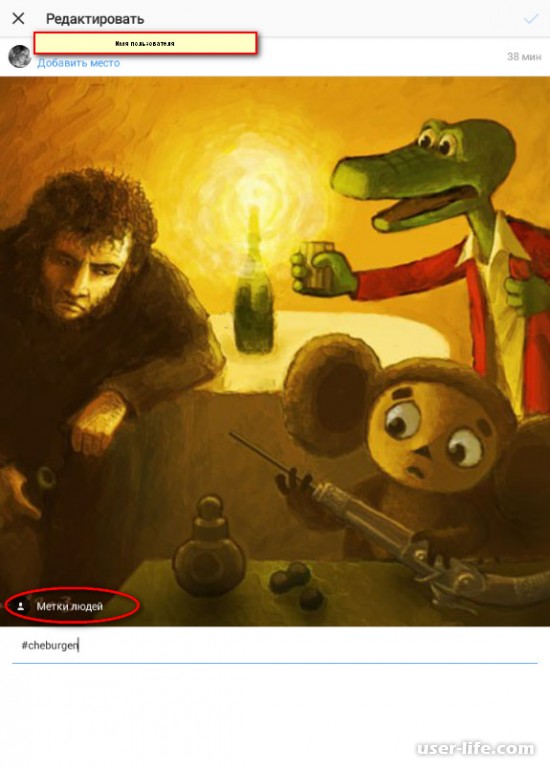
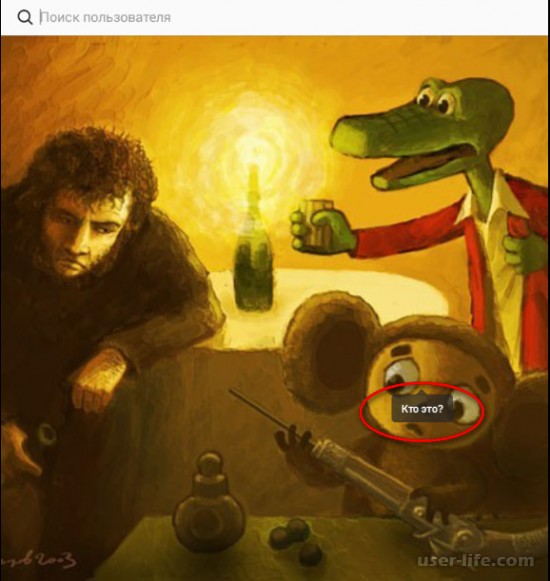
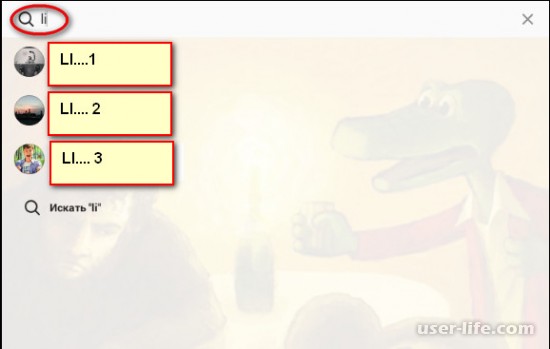
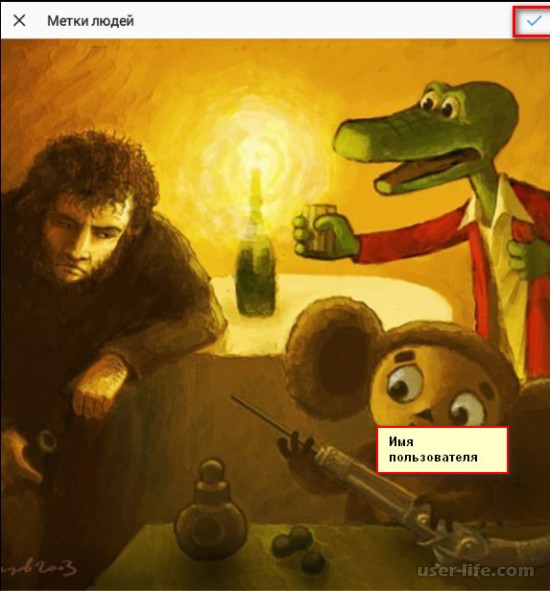


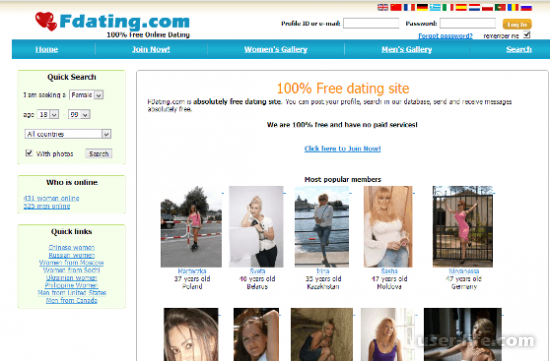
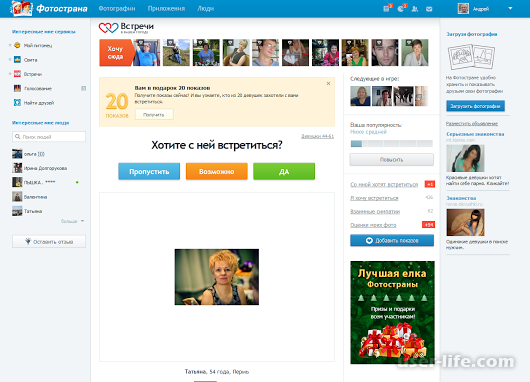




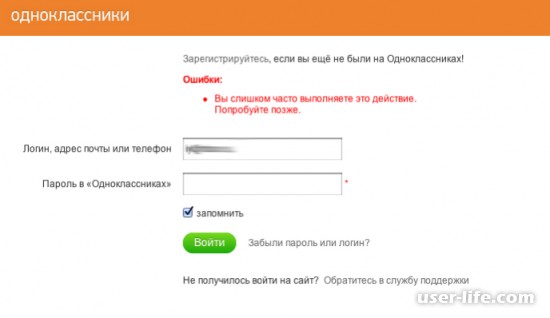
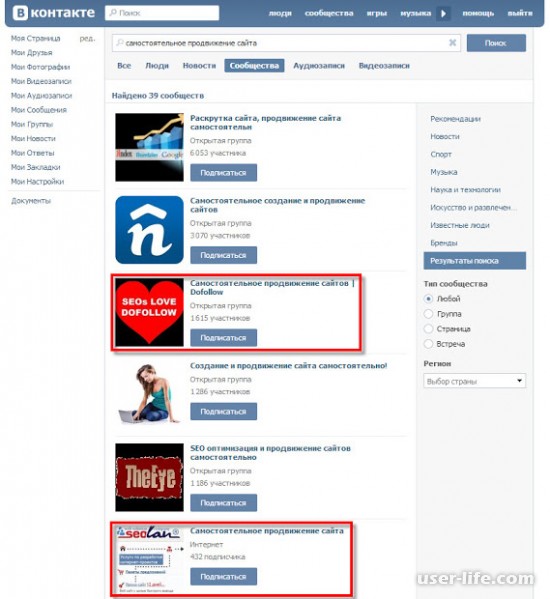
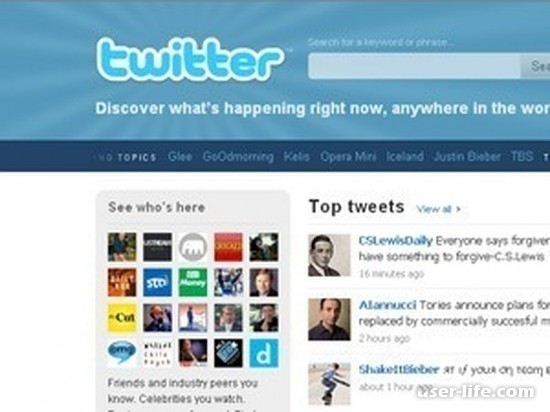





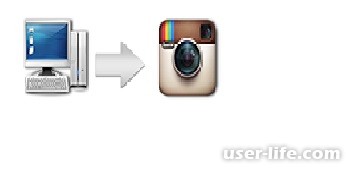

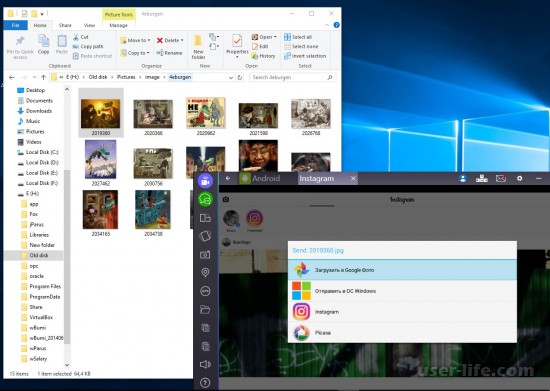









Добавить комментарий!